Excel堆积折线图怎么制作
1、1.选中表格的数据区域——点击插入——推荐的图表——堆积折线图。
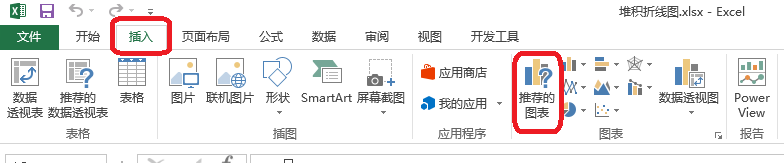

2、2.双击坐标轴——设置坐标轴格式——坐标轴选项——边界,单位。根据实际情况进行设置。
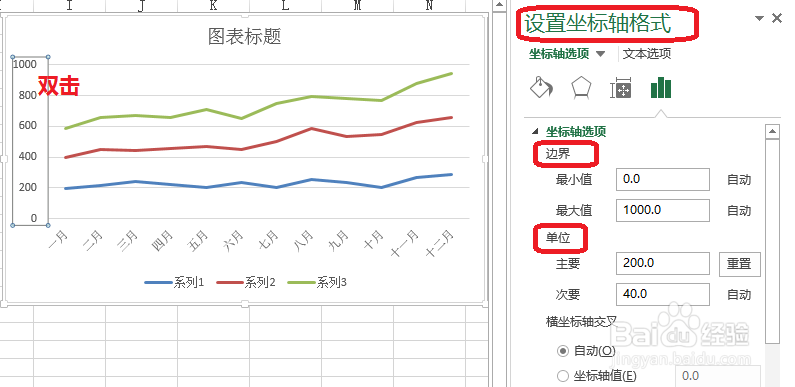
3、3.如图所示,双击网格线——设置图表区格式——实线——颜色——短划线类型。根据需要进行相关设置。

1、4.添加标题和数据来源。
字体(衬线字体:线条粗细不同,适合小号字体使用,投影时清晰度不高,无衬线字体:粗细相同,更适合大号字体时使用,投影时美观)
中文字体:微软雅黑,黑体
英文字体:Arial
数字字体:impact,Arial

2、5.添加背景色,如图所示,背景色一般以淡色调为主,和主数据区域形成对比。
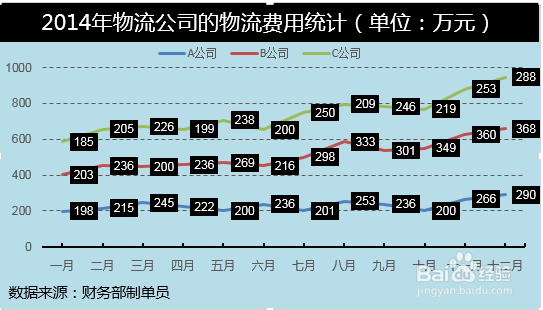
声明:本网站引用、摘录或转载内容仅供网站访问者交流或参考,不代表本站立场,如存在版权或非法内容,请联系站长删除,联系邮箱:site.kefu@qq.com。
阅读量:147
阅读量:166
阅读量:196
阅读量:162
阅读量:103